Win7迈克菲怎么卸载_Win10迈克菲怎么卸载方法;联想電脑自带一款杀毒软件迈克菲(Mcafee)其实卸载迈克菲(Mcafee)也是很简单的1:按下Windows键后再所有应用中找到迈克菲(Mcafee)程序找到迈克菲(Mcafee)软件,右键卸载重启后就不在有迈克菲(Mcafee)这个软件。也不会再让迈克菲(Mcafee)占用你宝贵的系统资源。
Win7迈克菲怎么卸载_Win10迈克菲怎么卸载方法
Win7迈克菲怎么卸载_Win10迈克菲怎么卸载具体方法如下:
一、用系统正常卸载程序卸载
1、首先,在服务里将McAfee相关的所有服务“禁用”;
2、然后, Windows“控制面板”中的“添加/删除程序”卸载 McAfee Consumer 产品;
3、接着,到C:\Program Files里看看有没有残留的McAfee文件夹,删除;
4、接着,到系统盘打开隐藏文件,路径为C:\Documents and Settings\管理员名\Application Data的文件夹下,删除有关McAfee字样的所有文件夹;
5、然后,打开注册表,分别进入:HKEY_CURRENT_USER\Software,找到关于McAfee的键值,删除掉。HKEY_LOCAL_MACHINE\SOFTWARE,同样找到关于McAfee的所有键值,删除;
6、当我们通过系统正常卸载程序卸载或McAfee 自带卸载工具卸载后,注册表也清理后,其实还有一些隐藏的驱动没清理干净,在设备管理器中,发现多了一项非即插即用驱动程序,将关于MCAFEE的卸载。
二、用McAfee卸载工具完全卸载McAfee的方法和步骤如下:
1、首先,下载McAfee专用卸载工具MCPR.exe。
2、接着,关闭所有McAfee窗口,“禁用”所有McAfee相关服务,双击运行MCPR.exe,Vista用户必须右键单击MCPR.exe,然后选择用管理员帐户运行;
3、运行成功之后,在收到“CleanUp Successful”(清除成功)消息后,重新启动计算机即可;
4、重启后才能用McAfee卸载工具完全卸载McAfee。


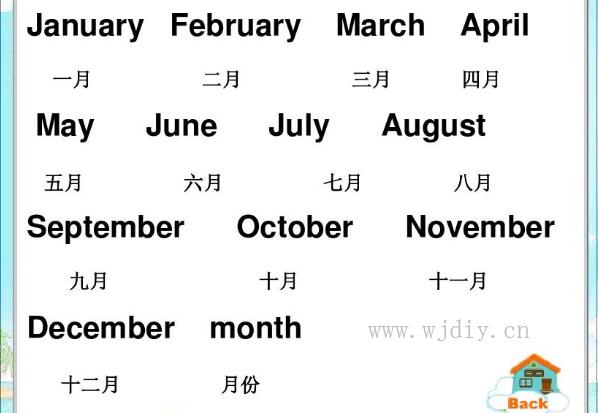
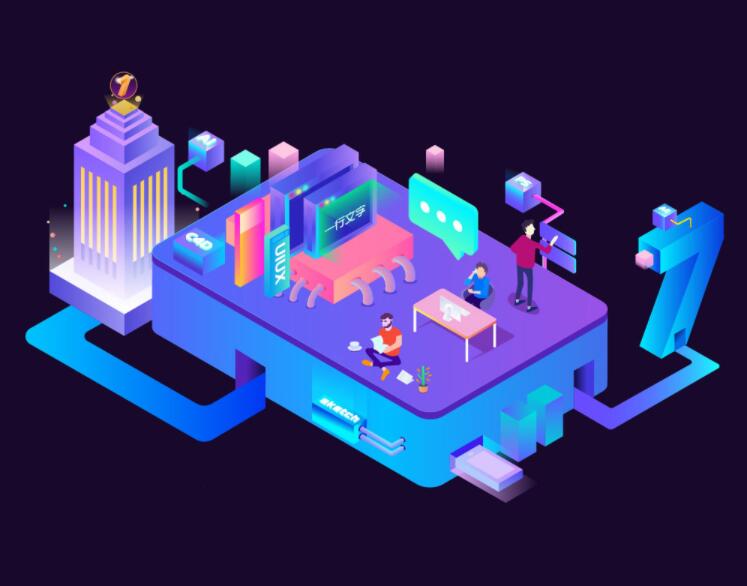

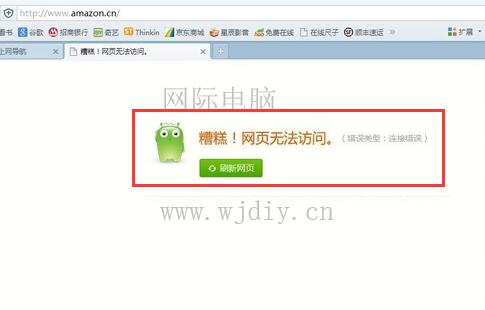
评论
评论 (0)